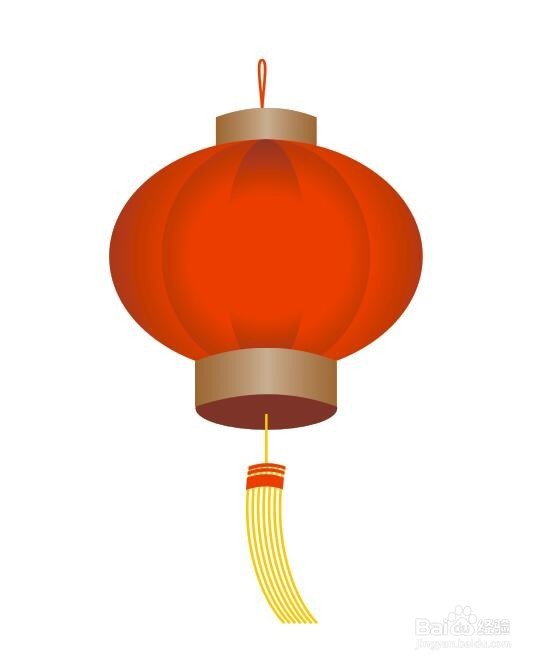1、首先绘制一个椭圆,去掉轮廓,填充深红到红色渐变色,类型为射线。

2、复制一份,拖住右端中间的黑方把柄向中间缩小(按住 shift键)。

3、依照上面的方法,再做一个。
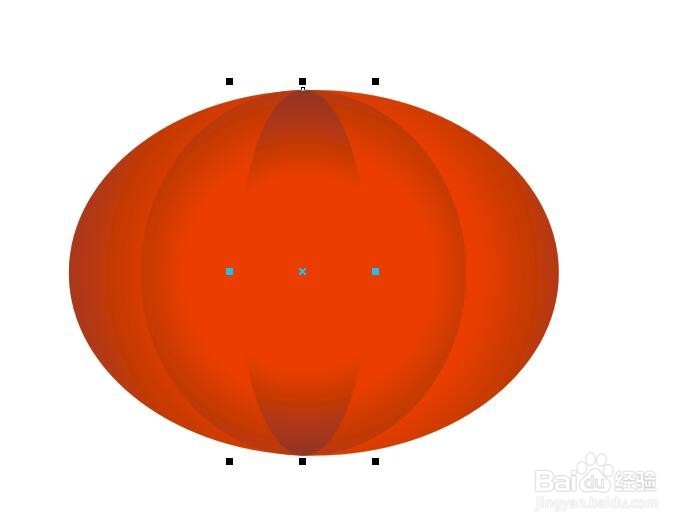
4、在灯笼的正下方画一个椭圆,如图,填充深红。

5、再以椭圆的直径为边长画一个矩形,将矩形转曲,用形状工具调整为如图形状,调节好他们之间的位置,紧密的结合在一起。
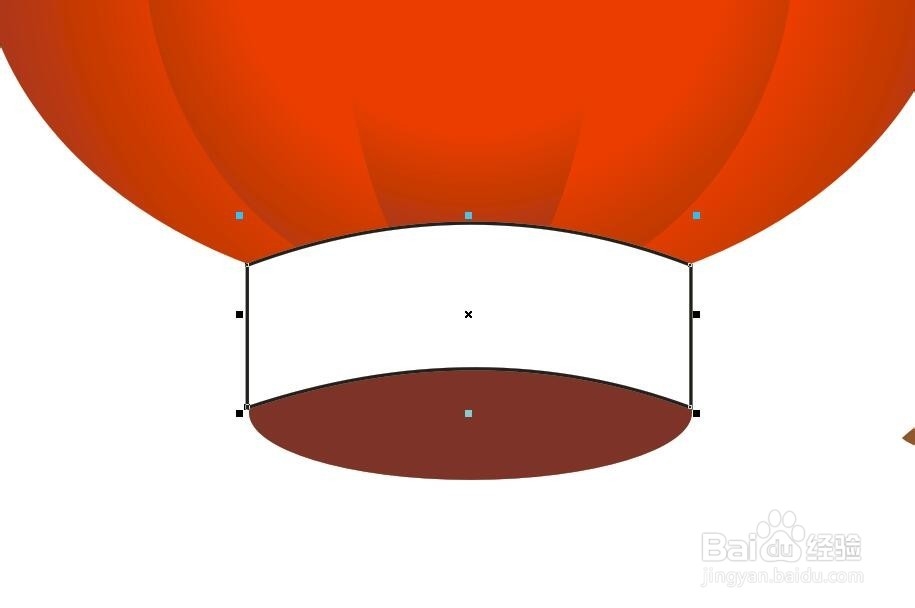
6、填充浅棕色,然后做一个渐变色,色值如图。



7、然后将填充了棕色渐变的部分复制一份,放于顶端。

8、在顶端绘制一个轮廓为红色的圆。

9、将圆转曲后修改形状如图,然后置于最底层。
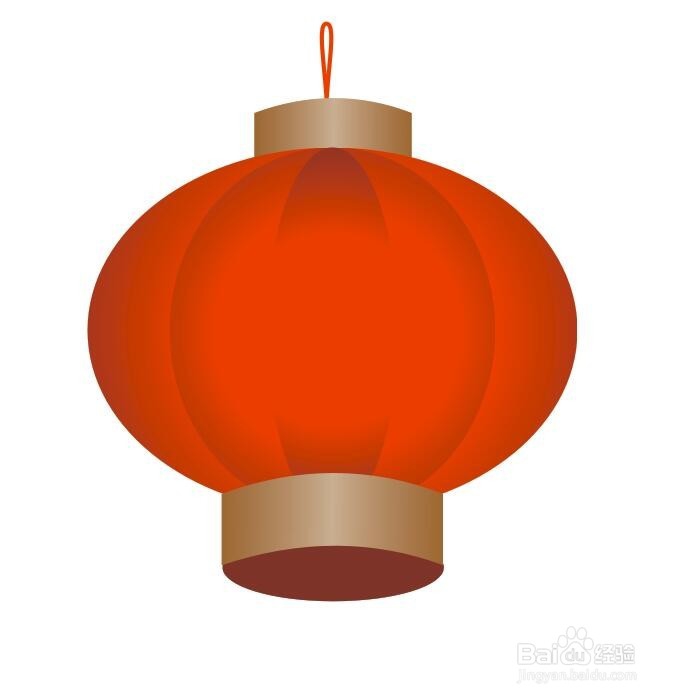

10、然后开始画灯笼下边的穗,先用手绘工具绘制一条黄色的直线,在绘制一排黄色的微微弯曲的曲线。
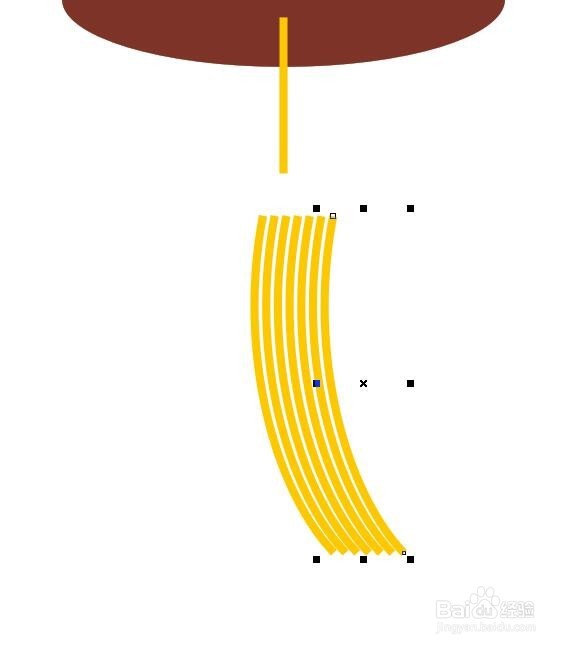
11、绘制如图橘色的形状。将橘色的形状复制两份,调整一下后如图。

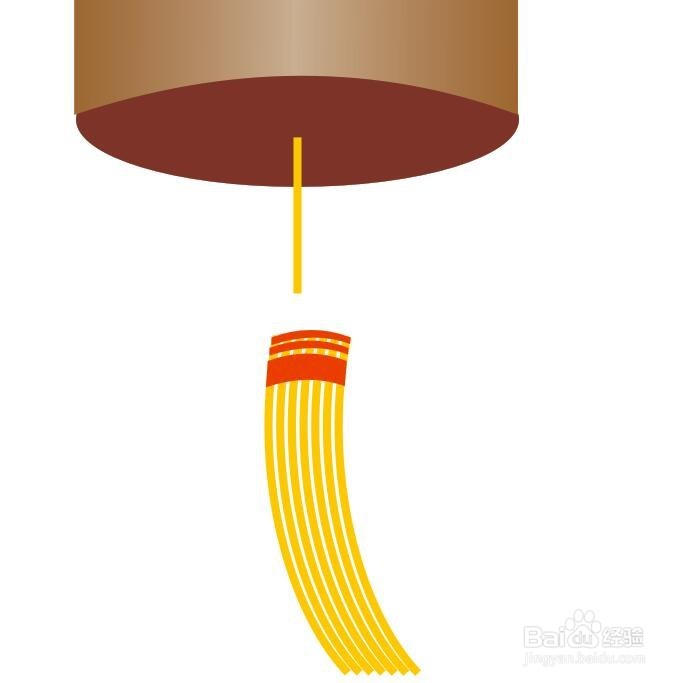
12、将所有图形拼凑在一起,便做成了大红灯笼。最后效果如图。